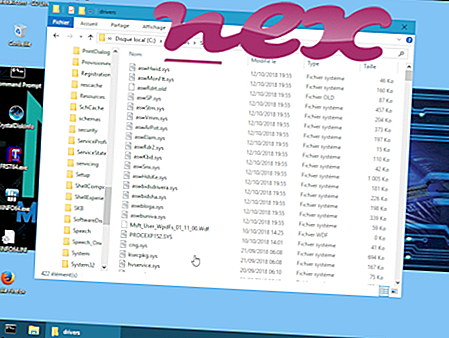Η διαδικασία που είναι γνωστή ως εφαρμογή FPSMstat MFC ανήκει στο λογισμικό FPSMstat Application από το SmartDisk (www.smartdisk.com).
Περιγραφή: Το Sdstat.exe δεν είναι απαραίτητο για το λειτουργικό σύστημα των Windows και προκαλεί σχετικά λίγα προβλήματα. Το αρχείο Sdstat.exe βρίσκεται σε έναν υποφάκελο του "C: \ Program Files". Το μέγεθος αρχείου στα Windows 8/7 / XP είναι 184.320 byte.
Υπάρχει ένα εικονίδιο για αυτό το πρόγραμμα στη γραμμή εργασιών δίπλα στο ρολόι. Το αρχείο δεν είναι αρχείο συστήματος των Windows. Το Sdstat.exe είναι σε θέση να καταγράφει τις εισόδους του πληκτρολογίου και του ποντικιού. Ως εκ τούτου, η τεχνική ασφάλεια ασφαλείας είναι 27% επικίνδυνη .
Εξωτερικές πληροφορίες από τον Paul Collins:
- Το "FlashPath Monitor" δεν απαιτείται να εκτελείται κατά την εκκίνηση. Εικονίδιο Δίσκου συστήματος που δεν μπορείτε να απαλλαγείτε από - και δεν χρειάζεται να τρέξετε !. Σας ενημερώνει την κατάσταση της μπαταρίας στον προσαρμογέα δισκέτας για τις κάρτες smartmedia. Διατίθεται μέσω του Start -> Programs
Σημαντικό: Κάποιο κακόβουλο λογισμικό κακόβουλο λογισμικό ως sdstat.exe, ειδικά όταν βρίσκεται στο φάκελο C: \ Windows ή C: \ Windows \ System32. Επομένως, πρέπει να ελέγξετε τη διαδικασία sdstat.exe στον υπολογιστή σας για να δείτε αν πρόκειται για απειλή. Σας συνιστούμε το Security Task Manager για την επαλήθευση της ασφάλειας του υπολογιστή σας. Αυτό ήταν ένα από τα κορυφαία επιλογές λήψης του Washington Post και PC World .
Ένας καθαρός και τακτοποιημένος υπολογιστής είναι η βασική προϋπόθεση για την αποφυγή προβλημάτων με το sdstat. Αυτό σημαίνει εκτέλεση σάρωσης για κακόβουλο λογισμικό, καθαρισμό του σκληρού σας δίσκου με χρήση προγραμμάτων cleanmgr και sfc / scannow, κατάργηση εγκατάστασης προγραμμάτων που δεν χρειάζεστε πλέον, έλεγχος προγραμμάτων Autostart (χρησιμοποιώντας το msconfig) και ενεργοποίηση της αυτόματης ενημέρωσης των Windows. Να θυμάστε πάντα να εκτελείτε περιοδικά αντίγραφα ασφαλείας ή τουλάχιστον να ορίζετε σημεία επαναφοράς.
Εάν αντιμετωπίσετε ένα πραγματικό πρόβλημα, προσπαθήστε να ανακαλέσετε το τελευταίο πράγμα που κάνατε ή το τελευταίο πράγμα που εγκαταστήσατε πριν εμφανιστεί το πρόβλημα για πρώτη φορά. Χρησιμοποιήστε την εντολή resmon για να προσδιορίσετε τις διαδικασίες που προκαλούν το πρόβλημά σας. Ακόμα και για σοβαρά προβλήματα, αντί για επανεγκατάσταση των Windows, κάνετε καλύτερη επισκευή της εγκατάστασής σας ή, στην περίπτωση των Windows 8, εκτελώντας την εντολή DISM.exe / Online / Cleanup-image / Restorehealth. Αυτό σας επιτρέπει να επισκευάσετε το λειτουργικό σύστημα χωρίς απώλεια δεδομένων.
Για να μπορέσετε να αναλύσετε τη διαδικασία sdstat.exe στον υπολογιστή σας, τα ακόλουθα προγράμματα έχουν αποδειχθεί χρήσιμα: Ο Διαχειριστής εργασιών ασφαλείας εμφανίζει όλες τις εκτελούμενες εργασίες των Windows, συμπεριλαμβανομένων ενσωματωμένων κρυφών διαδικασιών, όπως παρακολούθηση πληκτρολογίου και προγράμματος περιήγησης ή καταχωρήσεις Autostart. Μια μοναδική αξιολόγηση κινδύνου ασφάλειας υποδηλώνει την πιθανότητα να είναι η διαδικασία πιθανό λογισμικό υποκλοπής spyware, malware ή Trojan. Το Malwarebytes Anti-Malware ανιχνεύει και αφαιρεί spyware, adware, trojans, keyloggers, κακόβουλα προγράμματα και ιχνηλάτες για ύπνο από τον σκληρό σας δίσκο.
psybnc.exe vcmserver.exe μετατρέψτε.exe sdstat.exe aclive4.exe clipnote2.exe pscfg32.exe xxx.exe lxdfmon.exe irisdesktopsearch.exe fasecfacx.exe